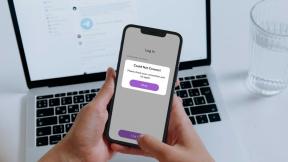Kuidas ühendada oma Droid Turbo 2 arvutiga
Miscellanea / / April 06, 2023
Motorola Droid Turbo 2 toodi esmakordselt turule 2015. aastal ja see oli üks aasta oodatumaid mobiiltelefone. 3 GB muutmälu ja 32 GB salvestusruumiga varustatud nutitelefoni toiteallikaks oli ka Qualcomm Snapdragon 810 protsessor. Droid Turbo 2 oli varustatud 21-megapikslise tagakaamera ja 3760 mAh akuga. Telefoni toetas Android 5.1.1 versioon. Kõigi nende spetsifikatsioonidega oli telefon omal ajal üks ihaldatumaid telefone. Kuid nagu iga seade, leidsid mõned kasutajad telefoniga mõned vead. Kuidas ühendada Droid Turbo 2 arvutiga on tavaline küsimus, mida kasutajad sageli esitavad; paljud kasutajad on leidnud raskusi Droid Turbo 2 ühendamisel arvutiga USB kaudu. Droid Turbo USB-draiveri probleemil võib olla mitu põhjust. Selles juhendis uurime Droid Turbo 2 ühenduvusprobleemide põhjuseid ja leiame ka meetodeid nende probleemide lahendamiseks.

Sisukord
- Kuidas ühendada oma Droid Turbo 2 arvutiga
- 1. meetod: laadige alla uusimad USB-draiverid
- 2. meetod: muutke telefoni USB-sätteid
- 3. meetod: keelake ajutiselt kolmanda osapoole viirusetõrje (kui see on kohaldatav)
- 4. meetod: keelake Windows Defenderi tulemüür (pole soovitatav)
- 5. meetod: ühendage USB turvarežiimis
Kuidas ühendada oma Droid Turbo 2 arvutiga
Enne oma küsimusele vastamist, kuidas ma oma Droid Turbo 2 arvutisse, vaatame kõigepealt põhjuseid, miks see viga üldse ilmneb. Sellel veal võib olla mitu põhjust; siin on ära toodud mõned võimalikud põhjused.
- Üldiselt on Droid Turbo 2 ühenduvustõrge põhjustatud telefoni ja arvuti draiverite vahelisest konfliktist
- Telefoni ebaõiged USB-sätted võivad samuti põhjustada ühendusvigu Droid Turbo 2 ja arvuti vahel
- Mõnikord võib tõrke käivitada kolmanda osapoole viirusetõrje või Windowsi tulemüür. Kui viirusetõrje peab Droid Turbo 2 arvutile ohuks, võib see põhjustada probleeme seadme ühendamisel arvutiga.
Järgmine juhend annab teile meetodid ühenduvusprobleemi lahendamiseks ja vastab küsimusele, kuidas ühendada oma Droid Turbo 2 arvutiga.
1. meetod: laadige alla uusimad USB-draiverid
Droid Turbo 2 ühenduvusprobleemide kõige levinum põhjus on telefoni ja arvuti draiverite vaheline konflikt. Kui teie arvuti USB-draiverid ei ole ajakohased, ei pruugita neid Motorola Droid Turbo 2 USB-sätetega konfigureerida. Probleemide vältimiseks Droid Turbo 2 arvutiga ühendamisel võite soovida värskendada oma arvuti draivereid.
Tutvuge Kuidas värskendada seadme draivereid opsüsteemis Windows 10 juhend draiverite uusimate versioonide ohutuks installimiseks arvutisse. Enamikul juhtudel saab arvuti draiverite värskendamine hõlpsasti lahendada Droid Turbo USB-draiveri probleemid.
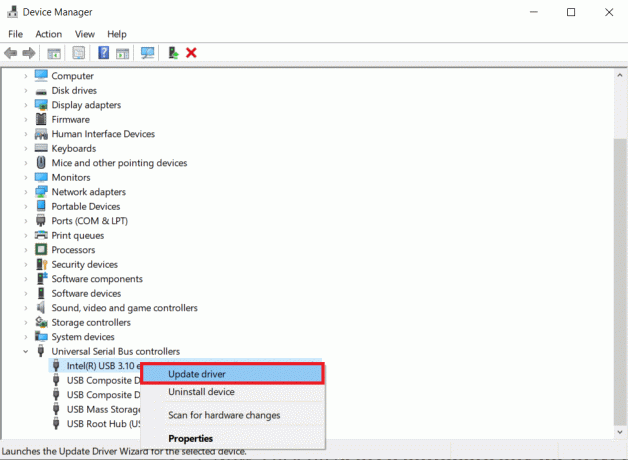
2. meetod: muutke telefoni USB-sätteid
Sageli võivad probleemi põhjuseks olla Motorola Droid Turbo 2 nutitelefoni ebaõiged USB-sätted. Seda probleemi saab vältida, tehes õigeid muudatusi telefoni seadetes.
1. Avage ülemine menüü Motorola Droid Turbo 2 nutitelefoni.
2. Nüüd leidke ja valige USB seaded.
3. USB-sätete suvandites valige Meediumiseade (MTP) valik.
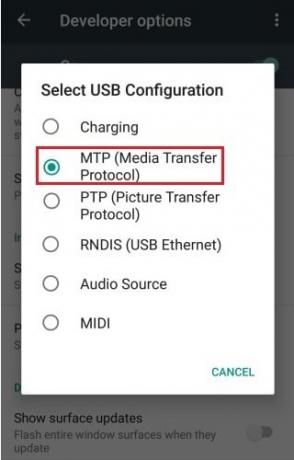
4. Nüüd minge Arendaja valikud ja lubage USB silumine.
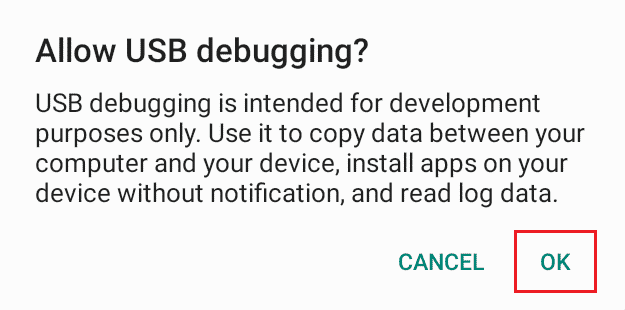
Loe ka:13 parimat failiedastusprotokolli klienti Androidi jaoks
3. meetod: keelake ajutiselt kolmanda osapoole viirusetõrje (kui see on kohaldatav)
Võimalik, et Droid Turbo 2 arvutiga ühendamisel tekkinud vead võivad olla põhjustatud kolmanda osapoole viirusetõrjest. Mõnikord, kui viirusetõrje loeb USB-d ekslikult ohu, viiruse või pahavarana, võib see takistada selle arvutiga ühendamist. Kui probleemi põhjustab kolmanda osapoole viirusetõrje, võiksite viirusetõrje ajutiselt keelata. Tutvuge Kuidas Windows 10 viirusetõrje ajutiselt keelata juhend, et leida viise, kuidas oma arvutis kolmanda osapoole viirusetõrje ohutult keelata.
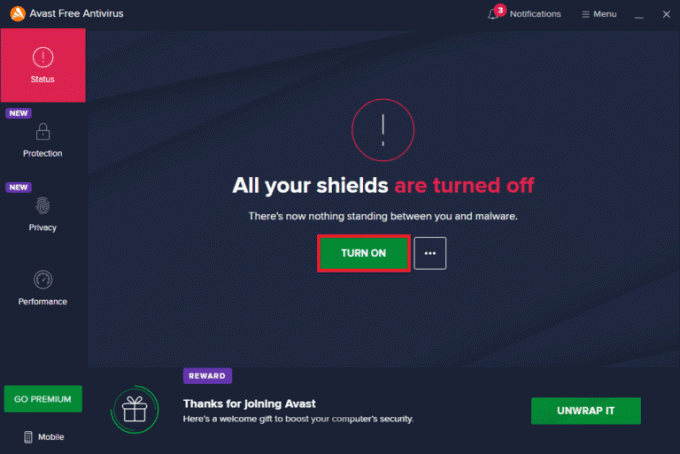
4. meetod: keelake Windows Defenderi tulemüür (pole soovitatav)
Sarnaselt viirusetõrjega võib ka Windowsi tulemüür põhjustada sama tõrke, kui peab Droid Turbo USB-draiverit vääralt arvuti ohuks. Saate lahendada Droid Turbo 2 arvutiga USB kaudu ühendamise probleemid, keelates arvutis Windowsi tulemüüri. Tutvuge Kuidas keelata Windows 10 tulemüür juhend Windowsi tulemüüri ohutuks keelamiseks oma Windows 10 arvutis.

Loe ka:Parandage, et Avast ei värskenda viirusedefinitsioone
5. meetod: ühendage USB turvarežiimis
Kui ükski eelmistest meetoditest ei tööta ja te ei leia ikkagi lahendust, kuidas ühendada Droid Turbo 2 arvutiga; võite proovida kasutada nutitelefoni turvarežiimi. Telefoni turvarežiimis käivitamiseks järgige neid samme.
1. Hoidke kinni Toitenupp.
2. Kui telefon vibreerib enne väljalülitamist, vajutage nuppu helitugevuse vähendamise nupp.
Märge: Oleme näidanud Samsung seade näiteks.

3. Oodake, kuni telefon taaskäivitub ja ühendage see USB kaudu arvutiga.
Korduma kippuvad küsimused (KKK)
Q1. Miks ilmneb Droid Turbo 2-s USB-ühenduse tõrge?
Ans. Üldiselt, kui arvuti ja Motorola Droid Turbo2 draiverite konfiguratsioonid on vastuolus, võib ilmneda tõrge. See viga võib takistada Droid Turbo 2 ühendamist arvutiga.
Q2. Kas Droid Turbo 2 on hea nutitelefon?
Ans. Droid Turbo 2 on nutitelefon, mille on välja töötanud ja valmistanud Motorola, toodi telefon esmakordselt turule 2015. aastal ja sellel on mõned parimad omadused. Nutitelefonil on 21-megapiksline tagakaamera ja 3 GB RAM.
Q3. Kas ma saan Droid Turbo 2 USB-probleeme lahendada?
Ans. Jah, võite proovida mõnda meetodit USB-ühenduse probleemide lahendamiseks Droid Turboga. Enamik kasutajaid suutis probleemi lahendada arvuti draiverite värskendamisega.
Soovitatav:
- C-draivi parandamine täitub ilma põhjuseta
- Kuidas kasutada ADB desinstallirakendust
- Parandage Androidi sisendis $ parsimise viga
- Kuidas eemaldada SIM-kaart Motorola Droid Turbost
Loodame, et see juhend oli teile kasulik ja leidsite sellele vastuse kuidas ühendada Droid Turbo 2 arvutiga. Andke meile teada, milline meetod teie jaoks kõige paremini toimis. Kui teil on ettepanekuid või küsimusi, kirjutage need kommentaaride jaotisesse.

Elon Decker
Elon on TechCulti tehnikakirjanik. Ta on kirjutanud juhendeid umbes 6 aastat ja käsitlenud paljusid teemasid. Talle meeldib käsitleda Windowsi, Androidiga seotud teemasid ning uusimaid nippe ja näpunäiteid.